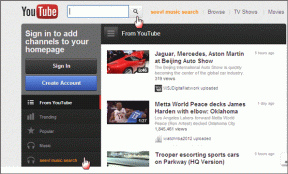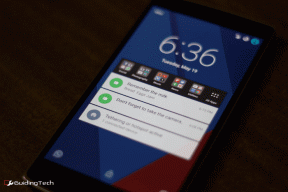Како заказати пошту ван канцеларије у Оутлоок-у
Мисцелланеа / / November 29, 2021
Свако заслужује одмор или мали одмор од радног живота. Међутим, ако идете на одсуство неколико дана и нисте доступни у канцеларији да бисте се обраћали клијентима, препоручљиво је да подесите аутоматске одговоре или поруке е-поште ван канцеларије у Оутлоок-у. На тај начин можете да обавестите друге када, зашто и колико дуго ћете бити недоступни. Такође можете навести кога да контактирате у вашем одсуству користећи одговоре ван канцеларије.

Можете лако да подесите и закажете пошту ван канцеларије у Оутлоок веб, Виндовс и Мац апликацијама. Нажалост, не можете учинити исто од Оутлоок мобилне апликације. У овом посту ћемо покрити све три платформе и показати вам како да закажете обавештења о одсуству из канцеларије у Оутлоок-у.
Такође на Гуидинг Тецх
Закажите пошту за одсуствовање у програму Оутлоок Веб
Оутлоок апликације за десктоп рачунаре су у реду, али Оутлоок веб остаје најбогатији међу свим функцијама. Нове функције као што су Оутлоок Спацес прво слети на Оутлоок веб, а затим се прошири на друге платформе.
Ево како да подесите аутоматске одговоре на Оутлоок вебу.
Корак 1: Посетите Оутлоок на вебу.
Посетите Оутлоок Веб
Корак 2: Кликните на икону Подешавања у горњем десном углу и изаберите Прикажи све поставке програма Оутлоок.

Корак 3: Изаберите Пошта са леве бочне траке и кликните на Аутоматски одговори.

4. корак: Омогућите прекидач за аутоматске одговоре.

5. корак: Можете да подесите своје одговоре да почну и заврше у одређено време. У супротном, наставиће се док их не искључите. Омогући Пошаљи одговоре само током одређеног временског периода. Изаберите Време почетка и Време завршетка.
Корак 6: Унесите персонализовани одговор са свим релевантним детаљима и притисните дугме Сачувај на дну.

Док састављате одговор, можете да користите Оутлооков уређивач богатог текста да бисте саставили савршен одговор. Такође можете омогућити Слање одговора у менију контаката на дну. Али ми то нећемо препоручити јер ако омогућите опцију, само сачувани Оутлоок контакти ће добити аутоматски одговор. Други могу пропустити одговор ван канцеларије.
Такође на Гуидинг Тецх
Закажите пошту ван канцеларије у Оутлоок Мац
Мицрософт тренутно обрађује две Оутлоок апликације на Мац-у. Нови прекидач Оутлоок у апликацији Оутлоок на Мац-у води вас до ново искуство Оутлоока које Мицрософт ускоро планира.
Функција Ван канцеларије доступна је само у старој апликацији Оутлоок Мац. Ево како да га користите.
Корак 1: Отворите апликацију Оутлоок на Мац-у.
Корак 2: Изаберите Алатке на траци менија.

Корак 3: Кликните на Ван канцеларије.

4. корак: Омогућите Пошаљи аутоматске одговоре за налог „Оутлоок“.
Овде имате опцију да креирате различите аутоматске одговоре за унутар ваше организације и ван ваше организације.

5. корак: Изаберите време почетка и време завршетка и притисните ок на дну.

Нажалост, Оутлоок Мац апликацији недостаје уређивач обогаћеног текста за састављање аутоматизованих одговора.
Подесите аутоматске одговоре у Оутлоок Виндовс
У оперативном систему Виндовс имамо апликацију Маил која је уграђена у ОС и Оутлоок апликацију која је део Мицрософт 365 пакета. За пример испод, користићемо Оутлоок апликацију из Мицрософт 365.
Корак 1: Отворите Оутлоок на Виндовс-у.
Корак 2: Држите мени Маил отвореним и изаберите Датотека на траци менија.

Корак 3: На страници са информацијама пронаћи ћете опцију Аутоматски одговори. Кликни на то.

4. корак: Омогућите Пошаљи аутоматске одговоре и изаберите време почетка и време завршетка.
5. корак: Унесите аутоматски одговор користећи функционални уређивач текста и ОК на дну.

Једна област у којој Оутлоок за Виндовс надмашује Оутлоок Мац и Оутлоок веб је са правилима у аутоматским одговорима.
Након што унесете свој аутоматски одговор, можете кликнути на Правила и отвориће се наменски мени за постављање правила.
Изаберите Додај правило и можете креирати различита правила аутоматизације у Оутлоок-у. На пример, можете аутоматски прослеђује одређене е-поруке на другу адресу е-поште.

Такође можете да подесите Оутлоок да аутоматски брише одређене е-поруке са маркетиншким кључним речима. На тај начин, када се вратите са одмора, нећете бити бомбардовани стотинама мејлова.

Други сценарио могу бити прилагођени одговори. Рецимо да су вам неки клијенти важнији. Можете додати њихову адресу е-поште у Правила и поставити прилагођени одговор е-поште за њих. Ресетовање ће наставити да добија нормалне аутоматске одговоре у Оутлоок-у. Могућности су овде бескрајне.
Такође на Гуидинг Тецх
Подесите аутоматске одговоре у Оутлоок-у
Подешавање аутоматских одговора током ван радног времена показује ваш професионални приступ вашем послу. Ваши клијенти, клијенти и они који вам се обраћају путем е-поште цене ажурирање путем е-поште. Прођите кроз горе наведене кораке и подесите пошту ван канцеларије у Оутлоок-у.